Создание стиля с помощью области задач
Создавать стили, находясь в области задач, очень удобно. Правда, для этого необходимо научиться пользоваться командами Word, в том числе и теми, о которых речь пойдет в следующей части книги. Но если вы еще не успели с ними ознакомиться, не расстраивайтесь. С моей помощью вы сможете создать собственный стиль и не попасть в многочисленные ловушки диалогового окна Стиль.
- Отобразите на экране область задач Стили и форматирование.
Детально об этой задаче было рассказано выше в этой главе.
Обратите внимание: мы не создавали предварительно ни абзац текста, ни другую его единицу. Смелее – мы создаем новый стиль прямо с нуля!
- Щелкните на кнопке Создать стиль.
Откроется диалоговое окно Создание стиля, показанное на рис. 16.4.
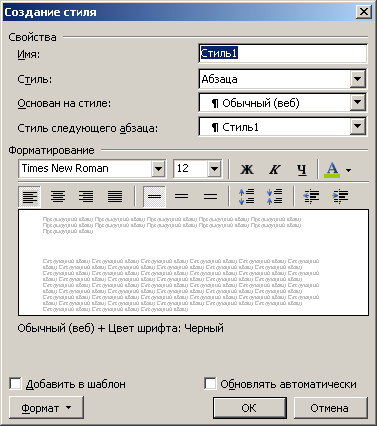
Рис. 16.4. Диалоговое окно Создание стиля - В поле Имя введите название нового стиля.
Название должно быть описательным и понятным; старайтесь избегать названий типа Стиль 1. Приведем несколько удачных примеров: Заголовок таблицы, Текст примечания, Адрес.
Если придуманное вами название уже существует, Word сообщит об этом, и вам придется изобрести другое.
- Выберите тип стиля в раскрывающемся списке Стиль.
Чаще всего вы будете создавать в Word стили Абзаца, т.е. стили, в которых применяются всевозможные опции форматирования, относящиеся к шрифтам или тексту на уровне абзаца.
Стили форматирования символов (стили Знака) используются редко. Лично я столкнулся с такой необходимостью только однажды, когда писал книгу, в которой команды должны были отображаться полужирным шрифтом Courier New, к тому же голубого цвета. Пришлось создать специальный стиль символа, которому я дал название Голубой текст. Зато потом, когда требовалось применить такое сложное форматирование к фрагменту текста, я просто выбирал для него Голубой текст.
Стиль Таблицы предназначен для форматирования таблиц. (О таблицах читайте в главе 20.) Для создания списков применяется стиль Список. В Word он находит применение, в первую очередь, при составлении планов. Но прежде, чем приступать к форматированию таблиц и списков, я бы рекомендовал вам узнать подробнее о них (например, из данной книги).
